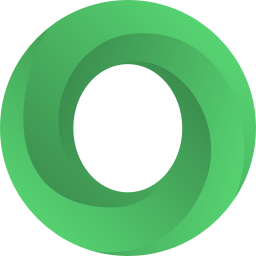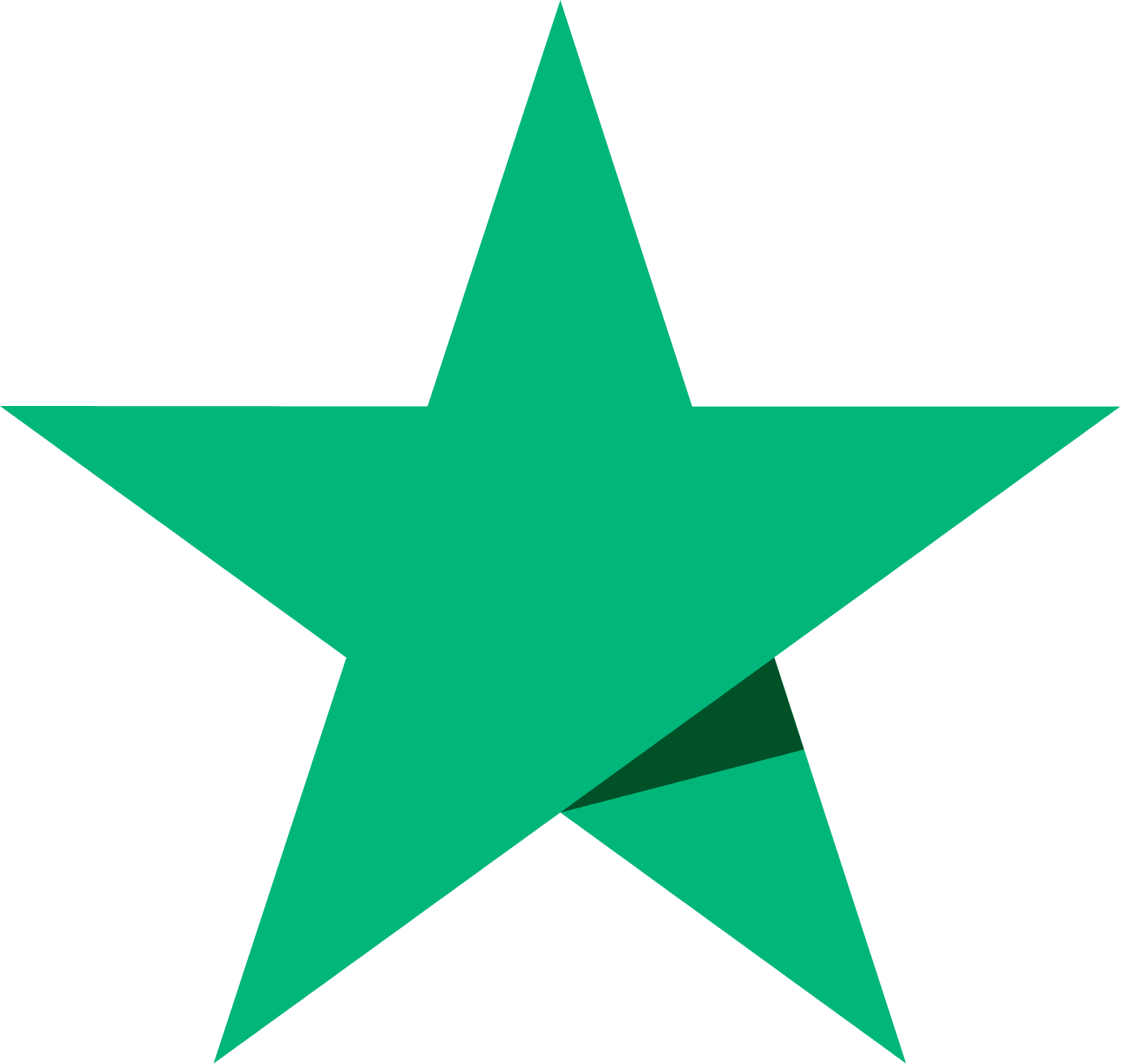Новый розыгрыш уже в TelegramУчаствовать
Что такое Тег Назначения (memo), и что делать если забыл указать при обмене
Тег назначения (memo) — это дополнительный параметр, который требуется при переводе определённых криптовалют, таких как XRP, XLM, EOS, TON, NOT, DOGS, ATOM, HBAR, JAM, LUNA, USDT (EOS), MLNK, SSLX, STEEM, USDC (STELLAR), KAVA, TIA, WAXP, XEM, и других.
Этот тег необходим для того, чтобы различать транзакции между пользователями на одной платформе. Он представляет собой уникальный код, который помогает сервисам корректно идентифицировать получателя. Без него средства могут быть зачислены на общий счет, но не на конкретный аккаунт, что потребует дополнительных действий для уточнения деталей транзакции.
Внимание! Если указал не свой MEMO
Если случайно вы внесли не свой MEMO, который принадлежит другому пользователю, ваш депозит будет перенесен на его аккаунт. В этом случае служба поддержки не сможет помочь (MEMO уникальный код, как адрес колешька, и ошибок тут быть не может).
Что делать, если забыл указать тег (memo) при обмене?
Если вы забыли указать тег назначения при обмене, не стоит паниковать. В большинстве случаев платформа позволяет восстановить доступ к средствам. Для этого необходимо:
Cвязаться с поддержкой сервиса, на который вы отправляли средства, и предоставить информацию о транзакции:
дату,
время,
сумму,
адрес кошелька.
хеш транзакции в експлорере блокчейн.
TxID/TxHash – это идентификационный номер, обозначающий каждое соглашение на blockchain.
Поддержка может запросить дополнительные данные для подтверждения вашей личности и принадлежности к транзакции.
Чем быстрее вы обратитесь, тем выше вероятность успешного решения проблемы.
На скришоте указаны ссылки (нажатие в 1 клик)
Адрес кошелька.
Тег назначения (memo)
Также есть ссылка, по которой нужно перейти на страницу эксплорера, где вы сможете скопировать хеш своей транзакции
Что дальше?
Для подтверждения своей транзакции вам нужно записать видео, которое демонстрирует ход операции. Просто покажите, что это ваша транзакция. Как записать видео? Все смартфоны имеют возможность записи экрана, и если эта функция у вас отключена - включите ее, и если нужно - дайте права записывать на крипто кошельке или бирже (откуда или куда шла транзакция). Видео должно быть не менее 10 секунд и включать следующие шаги: Войдите в свой криптокошелек или платформу, с которой была проведена транзакция. Перейдите в раздел «История транзакций». Выберите нужную транзакцию и покажите её детали. Обновите страницу, чтобы убедиться в актуальности данных. Перейдите по ссылке из деталей транзакции в блокчейн-эксплорер. Обновите страницу эксплорера для подтверждения завершения операции. Куда отправить (видео + хеш транзакции) После записи видео необходимо отправить его в службу поддержки платформы. На сервисе Ecash Expert, вы можете обратиться по следующей ссылке: https://ecash.expert/contact. Не забудьте указать свои контактные данные и подробности о транзакции, чтобы служба поддержки могла быстрее решить вашу проблему.22.09.2024, 14:16